本文以华为HG510为例来讲解华为路由器如何设置
华为HG510特点:不带无线、集合路由器和集线器于一体,跟老大哥HG520无线十分像,就差了条“尾巴”内有四口网线接口,可以四台电脑同时上网。其功能:高速ADSL2+接口,LAN侧提供4个Ethernet接口,提供强大的路由/桥接功能,支持先进的NAT/Firewall/ACL,具备灵活的QoS策略。
下面介绍设置方法

1.单机拨号 只需将网线接"Internet"接口就可以连接上网
2.路由共享设置 先把网线接到“RSV”接口,然后电脑网络里的Internet (TCP/IP)作如下设置: IP 地址:192.168. 1 .2 子网掩码:255.255.255.0 登陆HG510路由器地址 :http://192.168.1.1 路由器用户名:admin,路由器密码:admin
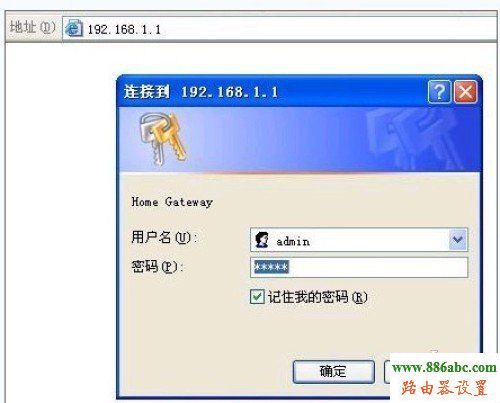
然后就可以进入管理菜单
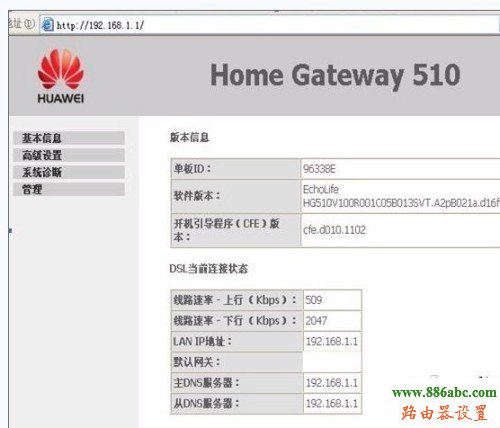
然后到【高级设置】--【端口映射】页面,把【启动虚拟端口】选项的勾去掉,
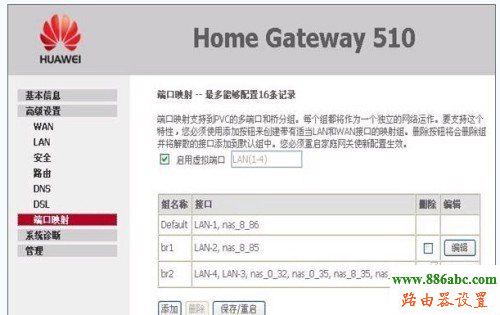
接着去到【高级设置】--【WAN】页面找到VPI/VCI 是 8/35(广州是8/35,请根据你当地的VPI/VCI来选择) 的那一条。打勾--删除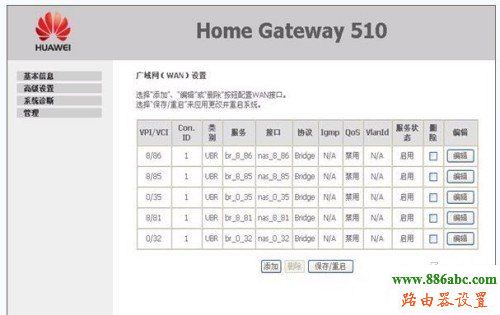
然后点重新添加,填入你当地地区的VPI/VPI
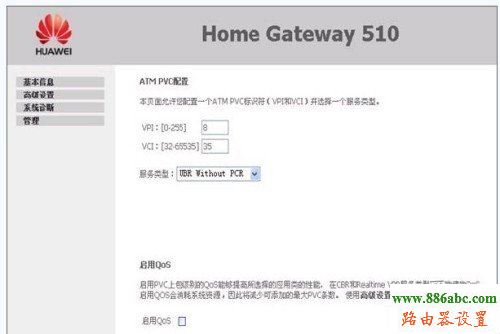
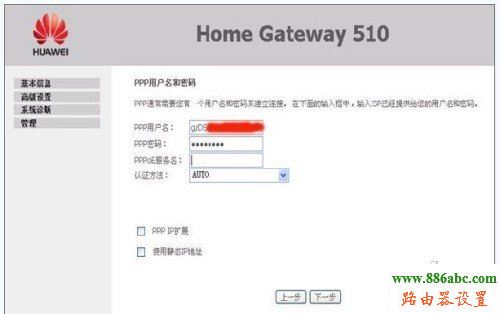
填入宽带用户名和密码,服务名顺手填个“admin”什么的都可以直接点下面的“下一步”,将帐号、密码提交上去

然后到【高级设置】--【LAN】把DHCP服务器的租期改为最长的65535小时,然后保存重启。
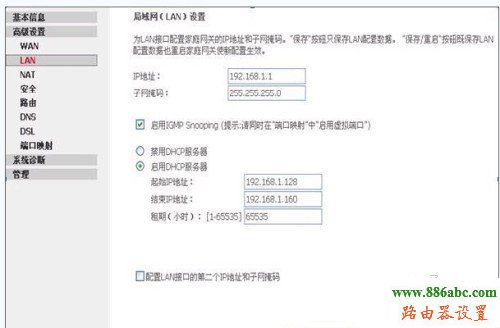
接着把电脑的IP地址改为自动,或者把网关改为192.168.1.1,两种方法,都可以四台电脑共享上网啦

